
Το LXDE είναι μια ελαφριά επιτραπέζια εναλλακτική λύση για την Unity, το GNOME και το KDE. Είναι ιδανικό για παλιούς υπολογιστές ή για όσους αναζητούν ένα γρήγορο, ελαφρύ σύστημα. Είναι ακόμα ελαφρύτερο από το XFCE του Xubuntu.
Το LXDE περιέχει τις βασικές λειτουργίες για ένα απογυμνωμένο, αλλά προσιτό, περιβάλλον επιφάνειας εργασίας. Δεν έχει πολλά λαμπερά γραφικά εφέ ή περιττά χαρακτηριστικά που σας αρέσουν.
Εγκατάσταση
Εκτελέστε την ακόλουθη εντολή για να εγκαταστήσετε το προσαρμοσμένο LXDE και το vanilla LXDE της Lubuntu στο Ubuntu:
sudo apt-get Εγκαταστήστε το lubuntu-desktop
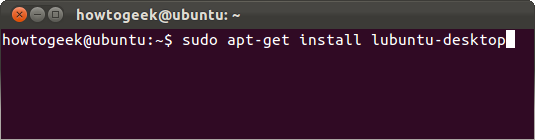
Χρησιμοποιήστε αυτή την εντολή για να εγκαταστήσετε μόνο LXDE βανίλιας:
sudo apt-get install lxde
Μπορείτε επίσης να δώσετε στον LXDE περιστροφή κάνοντας λήψη ενός live CD του Lubuntu. Το Lubuntu είναι ένα παράγωγο του Ubuntu που έχει εγκατεστημένο LXDE από προεπιλογή.
Ξεκινώντας το LXDE
Αποσυνδεθείτε μετά την εγκατάσταση ενός πακέτου και επιλέξτε είτε τη συνεδρία Lubuntu είτε το LXDE από την οθόνη σύνδεσης.

Κάθε περιβάλλον διαφέρει μόνο στις προεπιλογές τουΡυθμίσεις. Έρχονται με διαφορετικά θέματα, ταπετσαρίες και διατάξεις πίνακα. Για παράδειγμα, το πρόγραμμα περιήγησης Chromium είναι το προεπιλεγμένο στοιχείο για το Lubuntu, ενώ το Mozilla Firefox είναι η προεπιλογή για το XFCE της βανίλιας. Φυσικά, μπορείτε να χρησιμοποιήσετε οποιοδήποτε πρόγραμμα περιήγησης θέλετε.
Ακολουθεί η εμφάνιση της προσαρμοσμένης έκδοσης του Lubuntu:

Και εδώ είναι το περιβάλλον LXDE της βανίλιας:

Υπάρχει επίσης ένα περιβάλλον Lubuntu-netbook, το οποίο χρησιμοποιεί το LxLauncher της LXDE. Αντικαθιστά την επιφάνεια εργασίας με ένα εκκινητή εφαρμογής που σχεδιάστηκε για netbook.

Ξενάγηση
Στην κάτω αριστερή γωνία, θα βρείτε το τυπικό κουμπί μενού, την περιοχή εκκίνησης και έναν διακόπτη χώρου εργασίας. Στη δεξιά πλευρά, θα βρείτε την τυπική περιοχή ειδοποιήσεων, το ρολόι και το κουμπί αποσύνδεσης.

Το LXDE χρησιμοποιεί τον διαχειριστή αρχείων PCManFM, έναν ελαφρύ αντικαταστάτη του διαχειριστή αρχείων Nautilus που βρίσκεται στο GNOME.

Ο "Προσαρμογή εμφάνισης και εμφάνισης", Που βρίσκεται στο μενού Προτιμήσεις στο μενού, σας επιτρέπει να προσαρμόσετε τις ρυθμίσεις θέματος και εμφάνισης του LXDE.
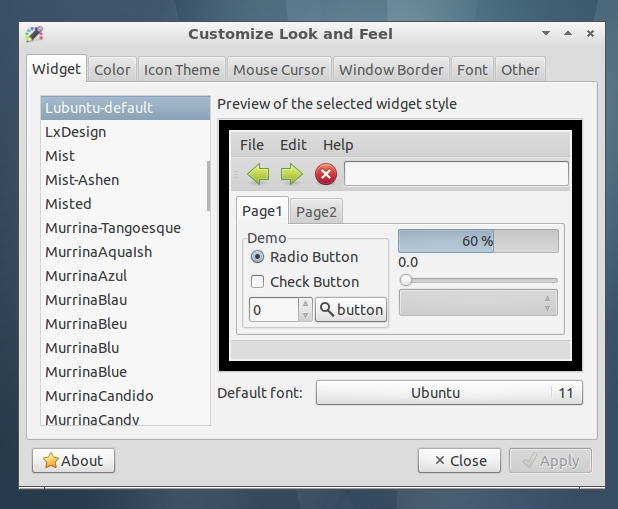
Μπορείτε επίσης να κάνετε δεξί κλικ στην επιφάνεια εργασίας και να επιλέξετε "Προτιμήσεις επιφάνειας εργασίας"Για να προσαρμόσετε τις ταπετσαρίες της επιφάνειας εργασίας και τις ρυθμίσεις εμφάνισης.

Κάντε δεξί κλικ στον πίνακα LXDE και επιλέξτε "Ρυθμίσεις πίνακα"Για να το προσαρμόσετε. Από το παράθυρο "Προτιμήσεις πίνακα", μπορείτε να αλλάξετε τη θέση του σε σκρέι, μέγεθος και εμφάνιση. Μπορείτε επίσης να αλλάξετε τις μικροεφαρμογές του πίνακα και να τις αναδιατάξετε ανάλογα με τις προτιμήσεις σας.

Υπάρχει επίσης ένας βασικός διαχειριστής εργασιών, ο οποίος βρίσκεται στο μενού Εργαλεία συστήματος στο μενού. Εμφανίζει τη συνολική χρήση CPU και μνήμης και μια λίστα διαδικασιών. Κάντε δεξί κλικ σε μια διαδικασία για να την καταστρέψετε ή να αλλάξετε το επίπεδο προτεραιότητας.

Κάντε κλικ στο κουμπί Αποσύνδεση στην κάτω δεξιά γωνία της οθόνης όταν τελειώσετε.

Αν ψάχνετε για ένα περιβάλλον επιφάνειας εργασίας που είναι πιο προσανατολισμένο προς τα εμπρός χωρίς να εγκαταλείψετε τις παραδοσιακές συμβάσεις επιφάνειας εργασίας, δοκιμάστε την Κανέλα.








